Tässä opetusohjelmassa opimme tekemään Photoshopista oletusohjelman valokuvien katselemiseen ja muokkaamiseen Windows-tietokoneessa .
Vaikka Photoshopissa on hieno tiedostohallinta- ja järjestämisohjelma nimeltään Adobe Bridge, monet ihmiset käyttävät silti itse Windowsia kuvien etsimiseen ja avaamiseen. Ongelmana on, että oletusarvoisesti Windows ei avaa kuvia Photoshopissa.
Sen sijaan se haluaa avata ne Windows Photo Viewer -sovelluksessa. Tai se voi avata ne jossain muussa asennetussa ohjelmassa. Koska Photoshop on tietysti valittu kuvankäsittelyohjelma, opitaan kuinka määrittää Windows helposti, jotta valokuvat avautuvat automaattisesti Photoshopissa joka kerta.
Siirry ensin tietokoneesi kiintolevyn kansioon, joka sisältää yhden tai useamman valokuvasi. Täällä olen avannut kansion, joka istuu työpöydälläni. Kansion sisällä on kolme kuvaa, jotka on tallennettu tavallisina JPEG.webp-tiedostoina . Kuinka tiedän, että ne ovat JPEG.webp-tiedostoja? Tiedän heidän tiedostojensa lopussa olevan ".jpg.webp" -laajennuksen takia:
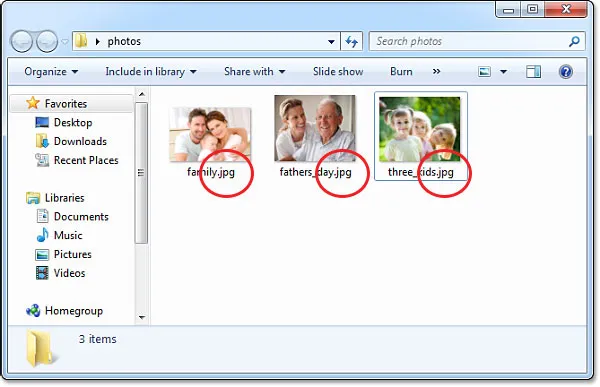
Avaa Windows-kansio, joka sisältää joitain kuvia.
Ennen kuin jatkamme, meidän pitäisi pysähtyä tähän hetkeksi ja varmistaa, että näet tiedostopäätteet todella, koska Windows ei ehkä näytä niitä. Jos kaikki näkemäsi valokuvien nimet ovat ilman tiedostopäätteitä nimien jälkeen, paina näppäimistön Alt- näppäintä. Tämä näyttää lyhyen valikkopalkin asiakirjaikkunan yläosassa. Siirry Työkalut- valikkoon ja valitse Kansioasetukset :
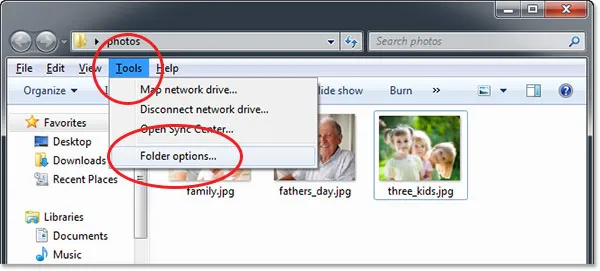
Paina "Alt" nähdäksesi valikkopalkin, siirry sitten Työkalut> Kansioasetukset.
Tämä avaa Kansioasetukset-valintaikkunan. Yläosassa on kolme välilehteä - Yleinen, Näytä ja Haku. Napsauta Näytä- välilehteä siirtyäksesi Näytä-asetuksiin, valitse sitten Lisäasetukset-kohdasta Piilota tunnettujen tiedostotyyppien laajennukset -vaihtoehto ja poista valinta siitä, että se on pois päältä:
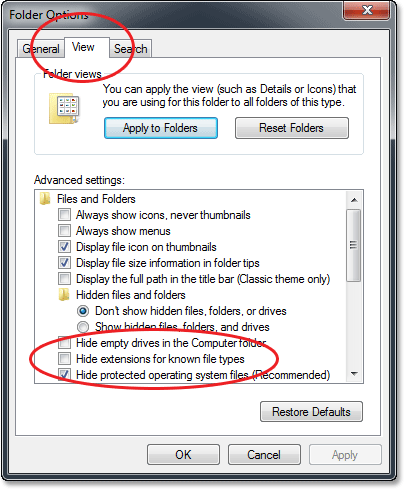
Poista valinta "Piilota tunnettujen tiedostotyyppien laajennukset", jos se on valittuna.
Sulje kansioasetukset-valintaikkunassa napsauttamalla OK. Sinun pitäisi nyt nähdä tiedostotyyppien laajennukset tiedostojen nimien lopussa asiakirja-ikkunan sisällä.
Yritämme avata yksi valokuvista nähdäksesi mitä tapahtuu. Napsauta kaksoisnapsauttamalla kansiossani olevaa valokuvaa "three_kids.jpg.webp" avataksesi sen:
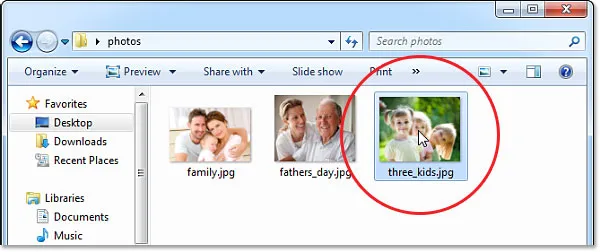
Valokuvan avaaminen kansion sisällä kaksoisnapsauttamalla sen pikkukuvaa.
Vaikka tietokoneessani on asennettuna Photoshopin - maailman tehokkaimman kuvankäsittelyohjelman - uusin versio, Windows jättää sen täysin huomiotta ja avaa valokuvani sen sijaan vähemmän hyödyllisessä Windows Photo Viewer -sovelluksessa:
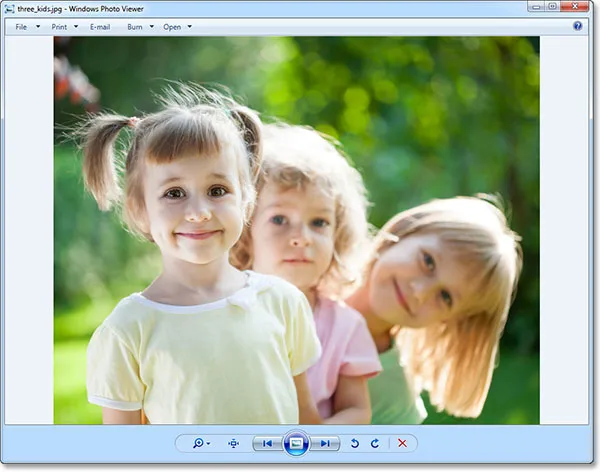
Windows Photo Viewer - loistava valokuvien katselemiseen, mutta ei paljon muuta.
Se ei tietenkään ole mitä halusin, joten sulkean Windows Photo Viewer -sovelluksen napsauttamalla katseluohjelman oikeassa yläkulmassa olevaa Sulje- kuvaketta:
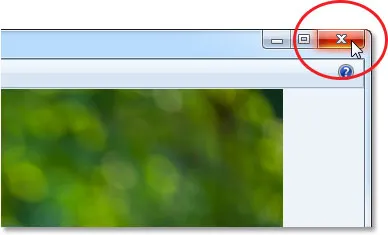
Sulkeminen Windows Photo Viewerista.
Joten kuinka sanomme Windowsin avautuvan automaattisesti tämän kuvan lisäksi myös kaikkien valokuvien Photoshopissa? Se on todella yksinkertaista. Napsauta ensin hiiren kakkospainikkeella valokuvan pikkukuvaa kansion sisällä:
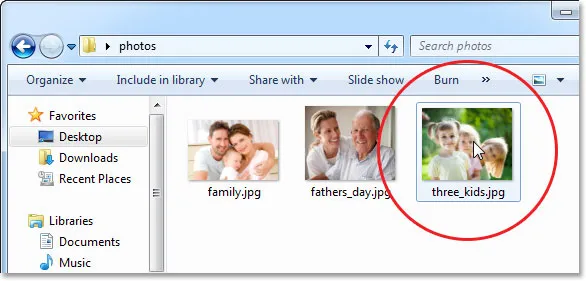
Napsauta hiiren kakkospainikkeella kuvan pikkukuvaa.
Tämä avaa valikon, jossa on useita vaihtoehtoja. Valitse Avaa kanssa ja valitse sitten Valitse oletusohjelma :
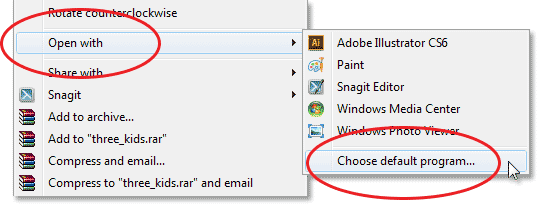
Siirry kohtaan Avaa> Valitse oletusohjelma.
Tämä avaa Open With -valintaikkunan, jossa voit valita uuden oletusohjelman JPEG.webp-tiedostojesi avaamiseksi. Yläosassa on suositellut ohjelmat, joita Windows pitää parhaimpana valintasi tietokoneellesi asennetun perusteella. Photoshop voi näkyä luettelossa tai ei. Jos se on, mene eteenpäin ja napsauta sitä valitaksesi ja korostaaksesi sen (mutta älä sulje vielä valintaikkunasta). Minun tapauksessani Photoshopia ei ole luettelossa, ja jos et myöskään näe sitä, napsauta pientä nuolikuvaketta avataksesi Muut ohjelmat- osion saadaksesi lisää vaihtoehtoja:
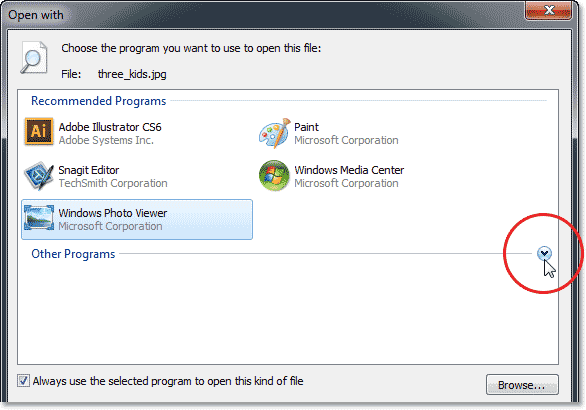
Jos Photoshopia ei ole lueteltu Suositellut ohjelmat -osiossa, napsauta nuolta nähdäksesi lisää vaihtoehtoja.
Tällä kertaa Windows sisältää Muut ohjelmat -osiossa Photoshopin luetteloon, joten napsautan sitä valitaksesi ja korostaaksesi sen. Jos sinulla on asennettuna useita Photoshop-versioita, saatat nähdä luettelossa useita Photoshop-versioita, joten valitse tällöin viimeisin versio:
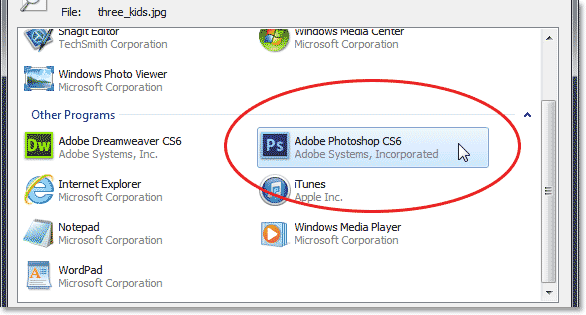
Valitse Photoshop Muut ohjelmat -luettelosta.
Jos Photoshop ei jostain syystä esiintynyt joko Suositellut ohjelmat- tai Muut ohjelmat -luetteloissa, sinun on napsautettava Selaa- painiketta ja siirry manuaalisesti minne tahansa Photoshop on asennettu kiintolevylle:
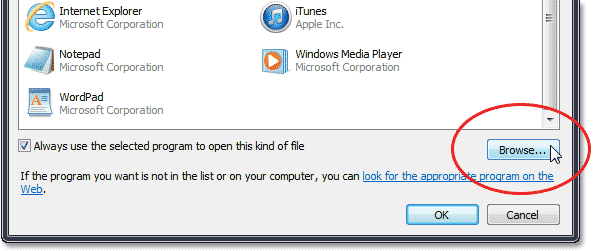
Napsauta Selaa-painiketta ja etsi Photoshop manuaalisesti, jos sitä ei näy kummassakaan luettelossa.
Kun olet valinnut Photoshopin, viimeinen tehtävä, joka meidän on tehtävä Photoshopista oletuskuvien katseluohjelmaksi ja editoriksi, on varmistaa, että Käytä aina valittua ohjelmaa avataksesi tällaisen tiedoston valintaikkunan alareunan lähellä:
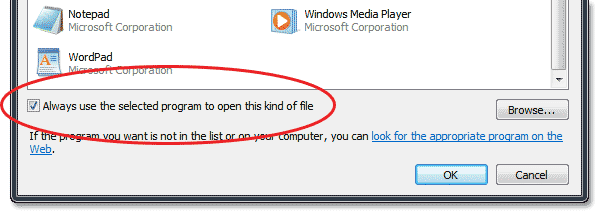
Valitse "Käytä aina valittua ohjelmaa tällaisen tiedoston avaamiseen".
Ja siinä kaikki siinä on! Napsauta OK sulkeaksesi Avaa kansiosta -valintaikkunan ja voit nyt sanoa hyvästit Windows Photo Viewerille. Tämä kuva ei vain aukea heti Photoshopissa, mutta tästä lähtien kaikki Windows-tiedostot, jotka avaat suoraan Windowsista, avautuvat automaattisesti sinulle Photoshopissa:

JPEG.webp-tiedostosi avautuvat nyt automaattisesti Photoshopissa.
Minne mennä seuraavaksi …
Ja siellä meillä se on! Näin voit tehdä Photoshopista oletusohjelman valokuvien katselemiseen ja muokkaamiseen Windows-tietokoneella! Vieraile Photoshop Basics -osiossa saadaksesi lisätietoja Photoshopista!